Word文档中如何插入箭头?
1、第一步,我们打开电脑,进入桌面,接着,我们双击打开Word图标,进入Word软件主界面;

2、第二步,在进入Word主界面后,我们首先直接点击上方菜单栏中的插入按钮;

3、第三步,在进入插入菜单栏后,我们直接点击该菜单栏中形状下方的下拉的按钮;

4、第四步,在形状下方的下拉菜单栏中,我们点击选择我们所需要插入的箭头按钮;

5、第五步,在我们点击完毕我们所需要插入的箭头按钮后,我们在我们苏姚插入箭头的文档位置拖动我们的鼠标,然后松开鼠标;
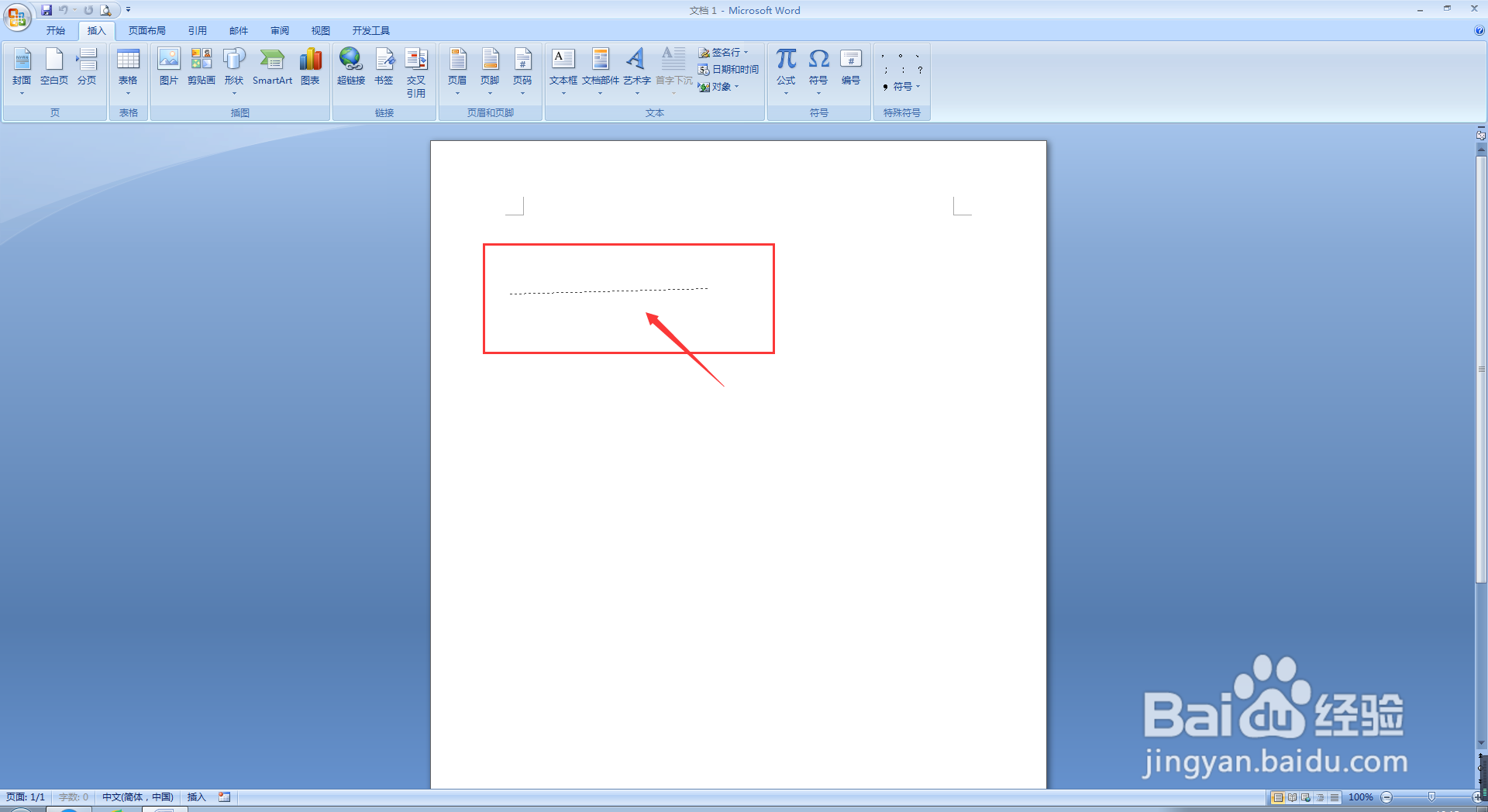
6、第六步,此时,我们会发现,我们所需要插入的箭头便已经插入完成了,此时,我们就完成了在Word文档中插入箭头的任务了。

声明:本网站引用、摘录或转载内容仅供网站访问者交流或参考,不代表本站立场,如存在版权或非法内容,请联系站长删除,联系邮箱:site.kefu@qq.com。
阅读量:145
阅读量:184
阅读量:50
阅读量:69
阅读量:22